
- •Введение
- •Условности и сокращения
- •Глава 1. Назначение системы
- •1.1. Варианты работы системы
- •1.1.1. Режим построения вала
- •1.1.2. Режим расчета механических передач
- •1.3. Начало работы с библиотекой
- •Глава 2. Интерфейс модуля построения
- •2.1. Панель управления
- •2.1.2. Команды построения дополнительных изображений
- •2.1.3. Команды вызова дополнительных модулей системы
- •2.1.4. Команда настройки параметров работы системы
- •2.2. Инструментальная панель внешнего контура
- •2.3. Инструментальная панель внутреннего контура
- •2.4. Меню сил и моментов
- •2.5. Контекстное меню дерева ступеней
- •2.6. Калькулятор
- •2.7. Команды управления изображением проектируемой ступени
- •Глава 3. Создание и редактирование моделей
- •3.1. Начало построения
- •3.2. Редактирование модели
- •Глава 4. Построение внешнего контура
- •4.1. Общие приемы работы
- •4.1.1. Построение основной ступени
- •4.1.2. Построение дополнительных элементов
- •4.1.3. Изменение взаимного расположения ступеней
- •4.2. Цилиндрическая ступень
- •4.2.1. Канавки
- •4.2.2. Резьба
- •4.2.3. Шлицы
- •4.2.4. Шпоночные пазы
- •4.2.5. Подшипники
- •4.2.6. Кольцевые пазы
- •4.2.7. Лыска
- •4.3. Коническая ступень
- •4.3.1. Шпоночные пазы
- •4.3.2. Кольцевые пазы
- •4.4. Шестигранник
- •4.5. Квадрат
- •4.6. Сфера
- •4.7. Элементы механических передач
- •4.7.1. Шестерня цилиндрической зубчатой передачи
- •4.7.2. Шестерня конической передачи с прямыми зубьями
- •4.7.3. Шестерня конической передачи с круговыми зубьями
- •4.7.4. Червяк цилиндрической червячной передачи
- •4.7.5. Червячное колесо
- •4.7.6. Звездочка цепной передачи с роликовой цепью
- •4.7.7. Шкив клиноременной передачи
- •Глава 5. Построение внутреннего контура
- •5.1. Общие приемы работы
- •5.1.1. Построение основной ступени
- •5.1.2. Построение дополнительных элементов
- •5.1.3. Изменение базового торца ступени
- •5.2. Цилиндрическая ступень внутреннего контура
- •5.2.1. Канавки
- •5.2.2. Резьба
- •5.2.3. Шлицы
- •5.2.4. Шпоночные пазы
- •5.2.5. Подшипники
- •5.3. Коническая ступень внутреннего контура
- •5.3.1. Шпоночные пазы
- •5.4. Квадрат внутреннего контура
- •5.5. Глухое отверстие
- •5.6. Центровое отверстие
- •5.7. Шестерня цилиндрической передачи внутреннего зацепления
- •5.7.1. Таблица параметров цилиндрической шестерни с внутренними зубьями
- •5.7.2. Профиль внутренних эвольвентных зубьев
- •Глава 6. Приложение нагрузки
- •6.1. Радиальные и осевые силы
- •6.1.1. Задание радиальных и осевых сил через проекции
- •6.1.2. Задание радиальных и осевых сил через вектор
- •6.2. Распределенная нагрузка
- •6.3. Изгибающий момент
- •6.4. Крутящий момент
- •6.5. Крутящий момент от зубчатой передачи
- •Глава 7. Модуль расчета механических передач
- •7.1. Общие приемы работы
- •7.1.1. Единицы измерения исходных данных
- •7.1.2. Управление исходными данными
- •7.1.3. Инструментальные панели
- •7.1.4. Использование Модуля выбора материалов
- •Глава 8. Цилиндрическая зубчатая передача внешнего зацепления
- •8.1. Геометрический расчет
- •8.1.1. Варианты расчета
- •8.1.2. Описание расчета
- •8.2. Расчет на прочность
- •8.3. Расчет на долговечность
- •Глава 9. Цилиндрическая зубчатая передача внутреннего зацепления
- •9.1. Геометрический расчет
- •9.1.1. Варианты расчета
- •9.1.2. Описание расчета
- •9.2. Расчет на прочность
- •9.3. Расчет на долговечность
- •Глава 10. Коническая передача с круговыми зубьями
- •10.1. Геометрический расчет
- •10.1.1. Варианты расчета
- •10.1.2. Описание расчета
- •10.2. Расчет на прочность
- •10.3. Расчет на долговечность
- •Глава 11. Коническая передача с прямыми зубьями
- •11.1. Геометрический расчет
- •11.1.1. Варианты расчета
- •11.1.2. Описание расчета
- •11.2. Расчет на прочность
- •11.3. Расчет на долговечность
- •Глава 12. Червячная цилиндрическая передача
- •12.1. Геометрический расчет
- •12.1.1. Варианты расчета
- •12.1.2. Описание расчета
- •12.2. Расчет на прочность
- •12.3. Расчет на теплостойкость
- •Глава 13. Цепная передача
- •13.1. Геометрический расчет
- •13.2. Проектный расчет
- •13.3. Расчет на работоспособность
- •Глава 14. Клиноременная передача
- •14.1. Проектный расчет
- •15.1. Проектный расчет
- •Глава 16. Модуль расчета валов и подшипников
- •16.1. Общие сведения
- •16.1.1. Назначение модуля
- •16.1.2. Загрузка модуля
- •16.1.3. Интерфейс модуля
- •16.1.4. Панель инструментов
- •16.1.5. Завершение работы модуля
- •16.2. Настройка параметров графиков и отчетов
- •16.2.1. Параметры построения графиков
- •16.2.2. Параметры страницы отчета
- •16.3. Выбор материала вала
- •16.4. Выбор шероховатости поверхностей вала
- •Глава 17. Расчет вала
- •17.1. Управление расчетом
- •17.2. Просмотр результатов расчета вала
- •17.3. Управление отчетами о результатах расчета вала
- •17.3.1. Выбор типов формируемых графиков и отчетов
- •17.3.3. Просмотр отчета, сформированного в FastReport
- •17.4. Примерный алгоритм расчета вала
- •Глава 18. Расчет подшипников
- •18.1. Общий расчет
- •18.2. Расчет на тепловыделение
- •18.3. Отчет о результатах расчета подшипников
- •Глава 19. Модуль выбора материалов
- •19.1. Общие сведения
- •19.1.1. Загрузка модуля
- •19.1.2. Интерфейс модуля
- •19.1.3. Панель инструментов
- •19.1.4. Завершение работы модуля
- •19.2. Работа в режиме выбора материала
- •19.2.1. Выбор материала
- •19.2.2. Сортировка списка материалов
- •19.2.3. Отчет о свойствах материала
- •19.2.4. Сокрытие записи базового материала
- •19.2.5. Удаление записи пользовательского материала
- •19.2.6. Восстановление списка базовых материалов
- •19.2.7. Просмотр справочника «ЛОЦМАН: Материалы и сортаменты»
- •19.2.8. Переход в режим редактирования свойств материалов
- •19.3. Работа в режиме изменения свойств материала
- •19.3.1. Редактирование свойств материала
- •19.3.2. Ввод нового материала в базу данных
- •19.3.3. Редактирование свойств текущего пользовательского материала
- •19.3.4. Просмотр справочника «ЛОЦМАН: Материалы и сортаменты»
- •19.3.5. Выбор материала из справочника «ЛОЦМАН: Материалы и сортаменты»

Глава 4. Построение внешнего контура
4.1.Общие приемы работы
4.1.1.Построение основной ступени
1.Укажите в дереве ступеней и элементов внешнего контура ту ступень, следом за которой будет располагаться создаваемая ступень.
2.Нажмите на инструментальной панели кнопку Простые ступени или кнопку Элементы механических передач.
3.Выберите необходимый элемент.
4.Задайте требуемые параметры и нажмите кнопку OK.
4.1.2.Построение дополнительных элементов
1.Укажите в дереве ступень, для которой нужно построить дополнительный элемент.
2. Нажмите на инструментальной панели кнопку Дополнительные элементы ступеней.
3.Выберите дополнительный элемент.
4.Задайте требуемые параметры и нажмите кнопку OK.
Перемещение дополнительных элементов (таблиц, выносных элементов) по полю черте! жа можно производить, не прерывая работу с системой, при помощи команды контекс! тного меню Переместить на чертеже (см. табл. 2.5 на стр. 29).
После окончания работы с КОМПАC SHAFT 2D V6 дополнительные элементы в докумен! те КОМПАС!График можно перемещать только «видами» — сначала выделить вид, а за! тем его передвинуть.
4.1.3.Изменение взаимного расположения ступеней
В процессе построения вы можете менять взаимное расположение созданных ступеней. Для этого выполните следующие действия.
1.Укажите в дереве ступень, которую нужно переместить, и нажмите левую клавишу мы! ши.
2.Не отпуская клавишу, переместите курсор, чтобы выделилась подсветкой та ступень, пе! ред которой вы хотите поместить перемещаемую ступень.
3.Отпустите клавишу мыши. При этом переместятся и все дополнительные элементы, ко! торые принадлежат данной ступени.
Для того чтобы увидеть на чертеже результаты перемещения, вызовите команду Пере строить, находящуюся на панели инструментов в группе команд Обновить, показать, перестроить (см. табл. 2.2 на стр. 21).
4.2.Цилиндрическая ступень
Чтобы построить цилиндрическую ступень модели, щелкните левой клавишей мыши кнопку Цилиндрическая ступень, расположенную в меню Простые ступени инстру! ментальной панели внешнего контура. На экране появится окно Цилиндрическая сту пень (рис. 4.2).
37
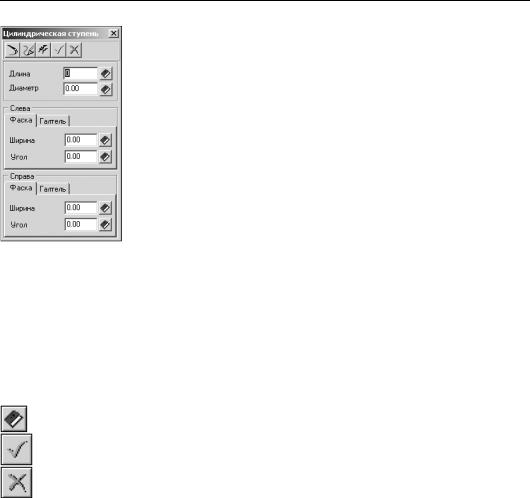
Часть II. Построение вала
В верхней части окна находится панель инструментов. Она содержит кноп! ки вызова команд управления изображением проектируемой ступени (см. табл. 2.7 на стр. 31).
1.Задайте Длину и Диаметр ступени. Это можно сделать разными спосо! бами:
▼Ввести значения при помощи клавиатуры. При этом можно осущест! влять перемещение между полями ввода при помощи клавиши <Tab> и пользоваться калькулятором (см. раздел 2.6 на с. 30).
▼Выбрать значение из стандартного ряда. Для этого потребуется нажать кнопку с изображением книги, а затем выбрать нужное значение из предлагаемого ряда и зафиксировать его нажатием клавиши <Enter> или двойным щелчком мыши.
Рис. 4.2.
▼Взять значение диаметра с чертежа:
▼щелкнуть правой клавишей мыши в поле Диаметр;
▼вызвать из открывшегося контекстного меню команду Снять с чертежа;
▼указать на чертеже точку, определяющую интересующий вас диаметр.
2.В группах Слева и Справа можно задать для каждого конца ступени:
▼Ширину и Угол фаски (на вкладке Фаска);
▼Радиус галтели (на вкладке Галтель).
Введите параметры фаски и (или) галтели при помощи клавиатуры или выберите из списка стандартных значений, нажав кнопку Выбрать значения из базы.
3.После ввода параметров нажмите на панели инструментов кнопку OK.
Для выхода из диалога без сохранения внесенных изменений нажмите кнопку Отмена или клавишу <Esc>.
На цилиндрической ступени внешнего контура можно построить следующие дополни! тельные элементы:
▼Канавки;
▼Подшипники;
▼Кольцевые пазы;
▼Резьба;
▼Шлицы;
▼Шпоночные пазы;
▼Лыска.
О порядке построения дополнительных элементов рассказано в разделе 4.1.2 на с. 37.
4.2.1.Канавки
На цилиндрической ступени внешнего контура модели КОМПАС SHAFT 2D V6 могут быть построены канавки следующих типов:
38
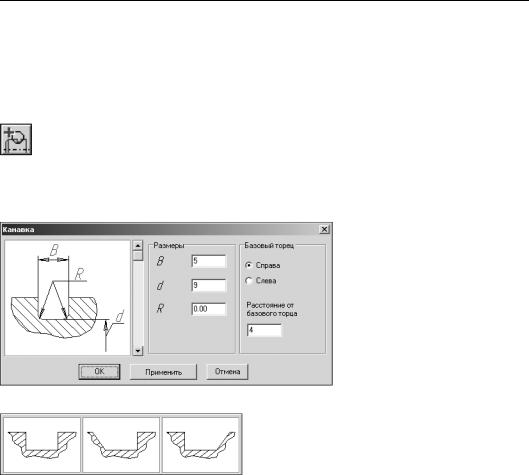
Глава 4. Построение внешнего контура
▼Канавка;
▼Канавка под стопорное кольцо;
▼Канавка под выход шлифовального круга.
Канавка
Выделите в дереве ступеней и элементов цилиндрическую ступень внешнего контура и нажмите кнопку Дополнительные элементы ступеней на инструментальной панели внешнего контура. В развернувшемся меню выберите команду Канавки. Откроется до! полнительное меню с различными типами канавок. Укажите тип Канавка и щелкните левой клавишей мыши. На экране появится окно, предназначенное для ввода парамет! ров канавки (рис. 4.3).
1.В левой области окна Канавки показан вид канавки по умолча! нию. Для того чтобы выбрать другой вид, щелкните на слайде правой (или два раза левой) клавишей мыши. Появится раз! вернутое меню видов канавок (рис. 4.4).
Рис. 4.3.
Рис. 4.4.
Перемещая курсор, выберите нужный вид и щелк! ните на нем левой клавишей мыши.
Также вы можете выбрать вид канавки, пролисты! вая слайды в окне Канавка с помощью линейки прокрутки.
2.Задайте размеры канавки в соответствии с обозначениями параметров, приведенными на слайде.
3.Определите торец ступени, относительно которого будет базироваться канавка.
4.Задайте расстояние от базового торца до канавки. Это можно сделать разными способа! ми:
▼ввести значение при помощи клавиатуры;
▼взять значение с чертежа:
▼щелкнуть правой клавишей мыши в поле Расстояние от базового торца,
▼вызвать из открывшегося контекстного меню команду Снять с чертежа,
▼указать на чертеже точку, определяющую положение канавки относительно базового торца.
5.Нажмите кнопку Применить, чтобы увидеть результаты построения, не закрывая окно ввода параметров.
6.Нажмите кнопку OK.
39
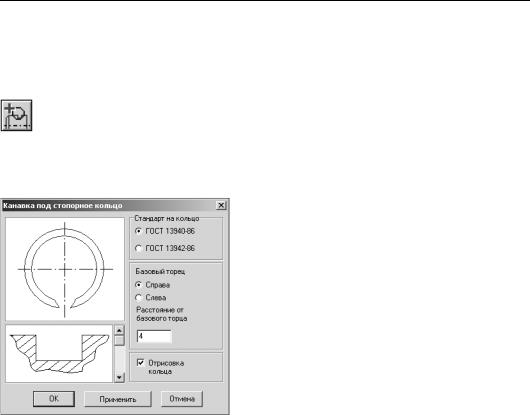
Часть II. Построение вала
Для выхода из диалога без сохранения внесенных изменений нажмите кнопку Отмена или клавишу <Esc>.
Канавка под стопорное кольцо
Выделите в дереве ступеней и элементов цилиндрическую ступень внешнего контура и нажмите кнопку Дополнительные элементы ступеней на инструментальной панели внешнего контура. В развернувшемся меню выберите команду Канавки. Откроется до! полнительное меню с различными типами канавок. Укажите тип канавки Под стопор ное кольцо и щелкните левой клавишей мыши. На экране появится окно, предназначен! ное для ввода параметров канавки и кольца (рис. 4.5).
1. |
В левой области окна показан вид канавки по |
|
умолчанию. Чтобы выбрать другой вид, щелкните |
|
на слайде правой (или два раза левой) клавишей |
|
мыши. Появится развернутое меню видов кана! |
|
вок (рис. 4.4). |
|
Перемещая курсор, выберите нужный вид и щел! |
|
кните на нем левой клавишей мыши. |
|
Также вы можете выбрать вид канавки, пролис! |
|
тывая слайды в окне Канавка под стопорное |
|
кольцо с помощью линейки прокрутки. |
2. |
Выберите ГОСТ на кольцо в группе Стандарт на |
|
кольцо. |
3. |
Определите торец ступени, относительно которо! |
Рис. 4.5. |
го будет базироваться канавка. |
4.Задайте расстояние от базового торца до канавки. Это можно сделать разными способа! ми:
▼ввести значение при помощи клавиатуры;
▼взять значение с чертежа:
▼щелкнуть правой клавишей мыши в поле Расстояние от базового торца,
▼вызвать из открывшегося контекстного меню команду Снять с чертежа,
▼указать на чертеже точку, определяющую положение канавки относительно базового торца.
5.Включите опцию Отрисовка кольца, чтобы отображать стопорное кольцо на чертеже.
6.Нажмите кнопку Применить, чтобы увидеть результаты построения, не закрывая окно ввода параметров.
7.Нажмите кнопку OK.
Для выхода из диалога без сохранения внесенных изменений нажмите кнопку Отмена или клавишу <Esc>.
40
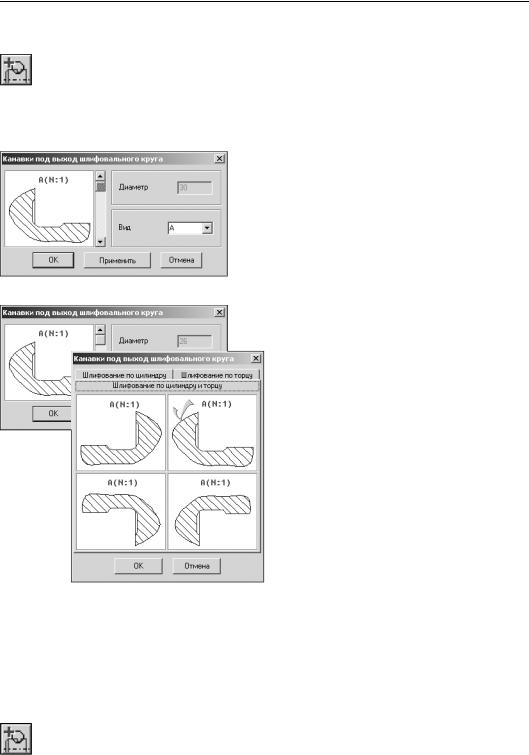
Глава 4. Построение внешнего контура
Канавка под выход шлифовального круга
Выделите в дереве ступеней и элементов цилиндрическую ступень внешнего контура и нажмите кнопку Дополнительные элементы ступеней на инструментальной панели внешнего контура. В развернувшемся меню выберите команду Канавки. Откроется до! полнительное меню с различными типами канавок. Укажите тип канавки Под выход шлифовального круга и щелкните левой клавишей мыши. На экране появится окно, предназначенное для выбора вида канавки (рис. 4.6).
В левой части окна показан вид канавки по умолча! нию. Чтобы его изменить, щелкните на слайде правой (или два раза левой) клавишей мыши. Появится диа! лог выбора вида канавки. Он содержит три вкладки (рис. 4.7):
▼ Шлифование по цилиндру;
▼ Шлифование по торцу;
▼ Шлифование по цилиндру и торцу.
Рис. 4.6.
1. Раскройте вкладку, соответствующую не! обходимому виду шлифования.
2. Укажите нужное изображение, затем дважды щелкните на нем левой клавишей мыши или нажмите кнопку OK. Также вы можете выбрать тип канавки, пролисты! вая слайды в окне Канавка под выход шлифовального круга с помощью ли! нейки прокрутки.
3. В поле Вид укажите букву, которой будет на чертеже обозначаться выносной эле! мент с изображением канавки.
4. Нажмите кнопку Применить, чтобы уви! деть результаты построения, не закрывая окно ввода параметров.
5. После выбора параметров нажмите кноп!
ку OK.
Рис. 4.7.
Для выхода из диалога без сохранения внесенных изменений нажмите кнопку Отмена или клавишу <Esc>.
Для канавки под выход шлифовального круга можно построить дополнительный Вы носной элемент.
Выносной элемент канавки под выход шлифовального круга
Выделите в дереве элементов и ступеней внешнего контура дополнительный элемент
Канавка под выход шлифовального круга и нажмите кнопку Дополнительные элементы ступеней на инструментальной панели внешнего контура. В развернувшем!
41
